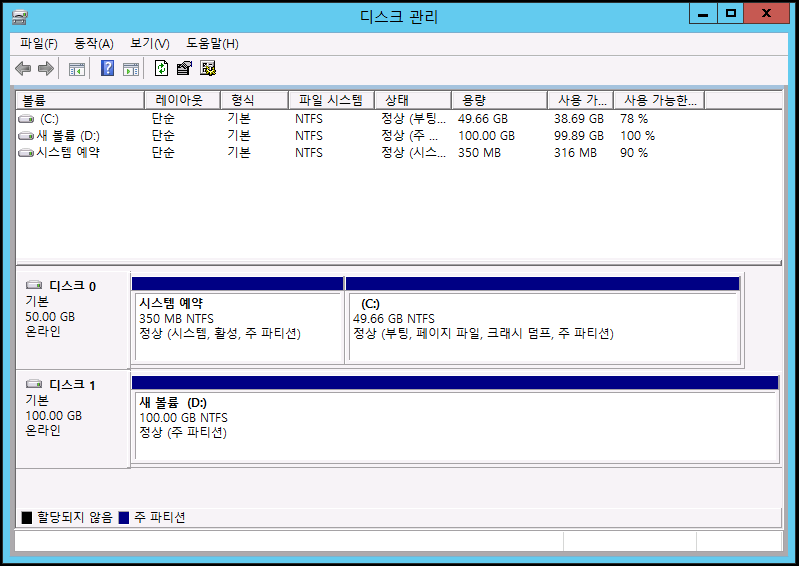관리콘솔에서 인스턴스에 볼륨을 연결하고 나면 인스턴스에 접속하여 연결한 볼륨을 사용할 수 있도록 만들어줘야 합니다. (Windows 인스턴스에 연결하는 법이 궁금하신 분은 ☞ 'Windows 인스턴스 연결'을 참고하세요.)
다음 절차를 따라하면 Window에서 볼륨을 사용 가능하도록 만들 수 있으며 Linux 인스턴스에서 볼륨을 사용할 수 있게 만들고 싶은 분은 ☞ 'Linux에서 볼륨을 사용할 수 있도록 만들기'를 참고하세요.
*순 서
해당 내용은 IXcloud 관리콘솔에서 볼륨 연결을 완료한 후에 진행하는 작업임을 참고하시기 바랍니다.
1) Windows 인스턴스에 로그인합니다.
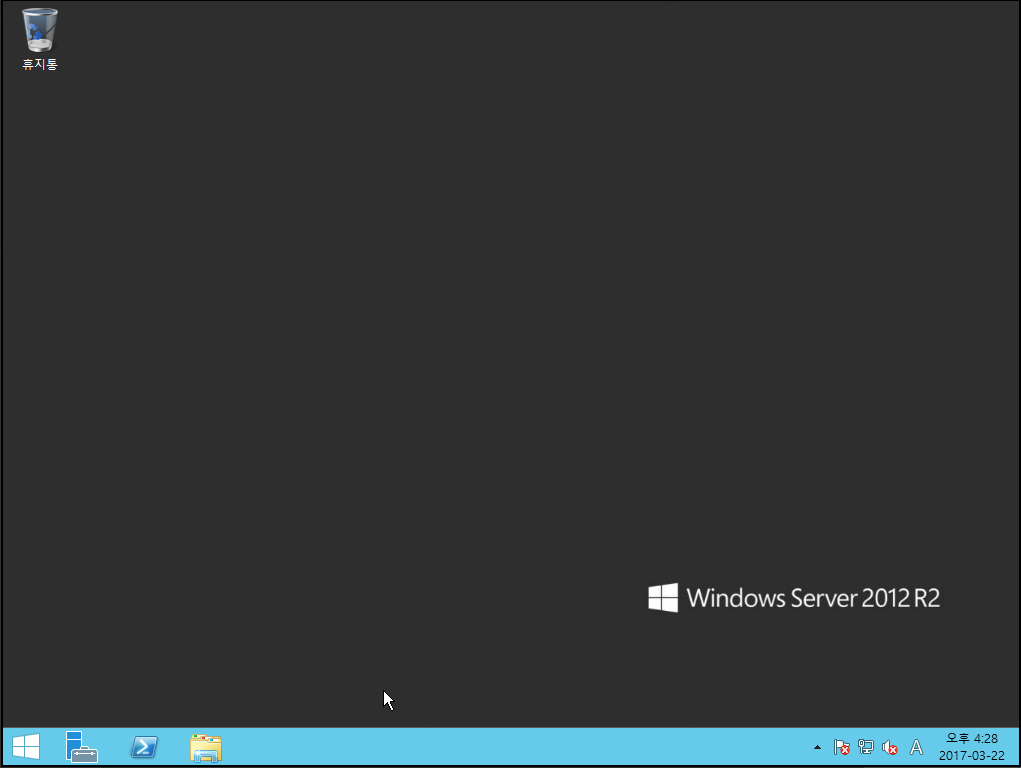
2) 왼쪽 하단의 Windows 로고를 마우스 오른쪽 버튼을 클릭하여 '디스크 관리'를 선택합니다.
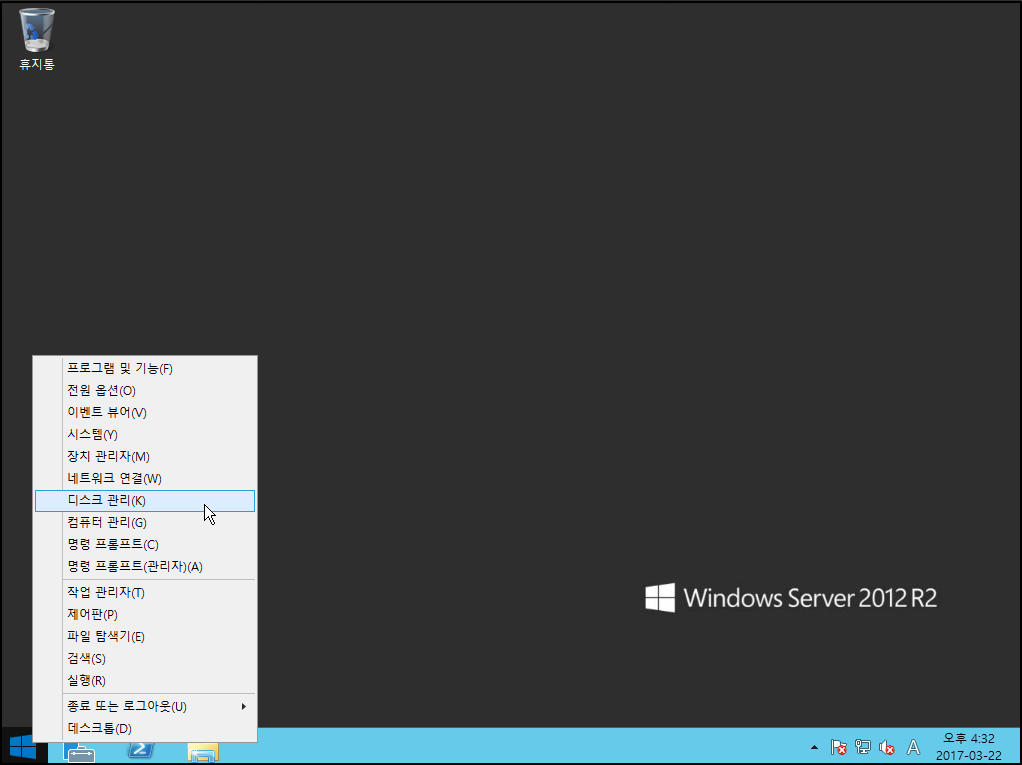
3) '디스크 관리'창이 열리면 디스크1에서 마우스 오른쪽 버튼을 클릭하여 '온라인'을 선택합니다.
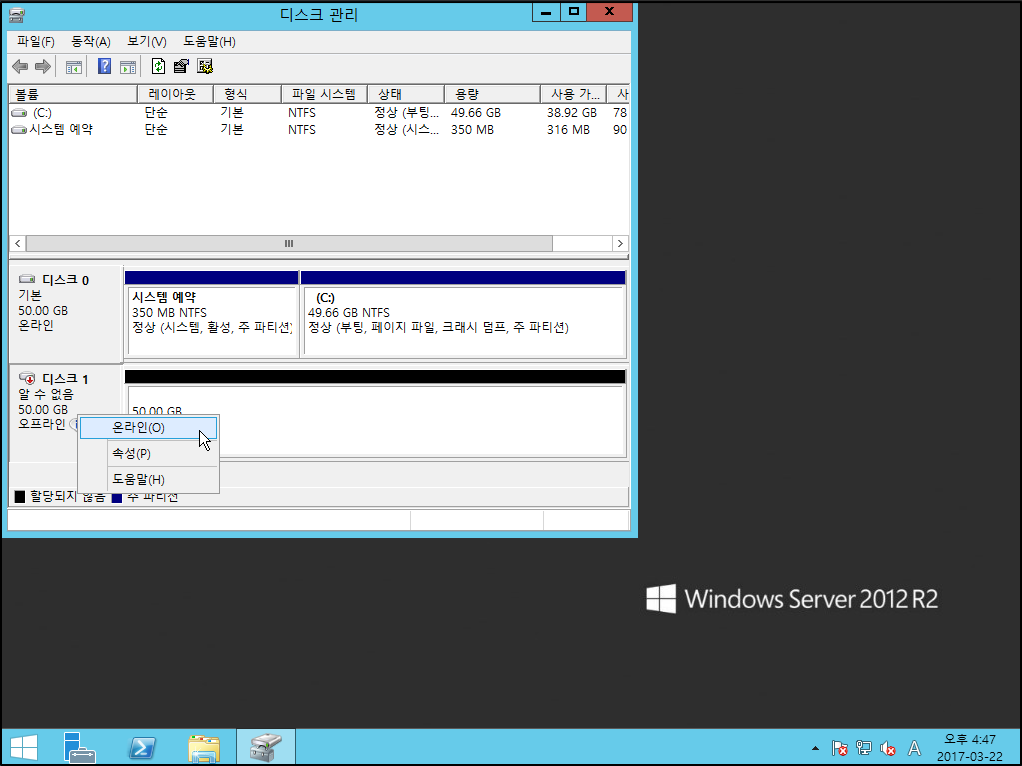
기존에 사용하던 볼륨이 아닌 새 디스크를 연결한 경우 초기화 및 단순 볼륨 추가 작업을 진행해줘야 합니다.
1) 디스크 1에서 마우스 오른쪽 버튼을 클릭하여 '디스크 초기화'를 선택합니다.
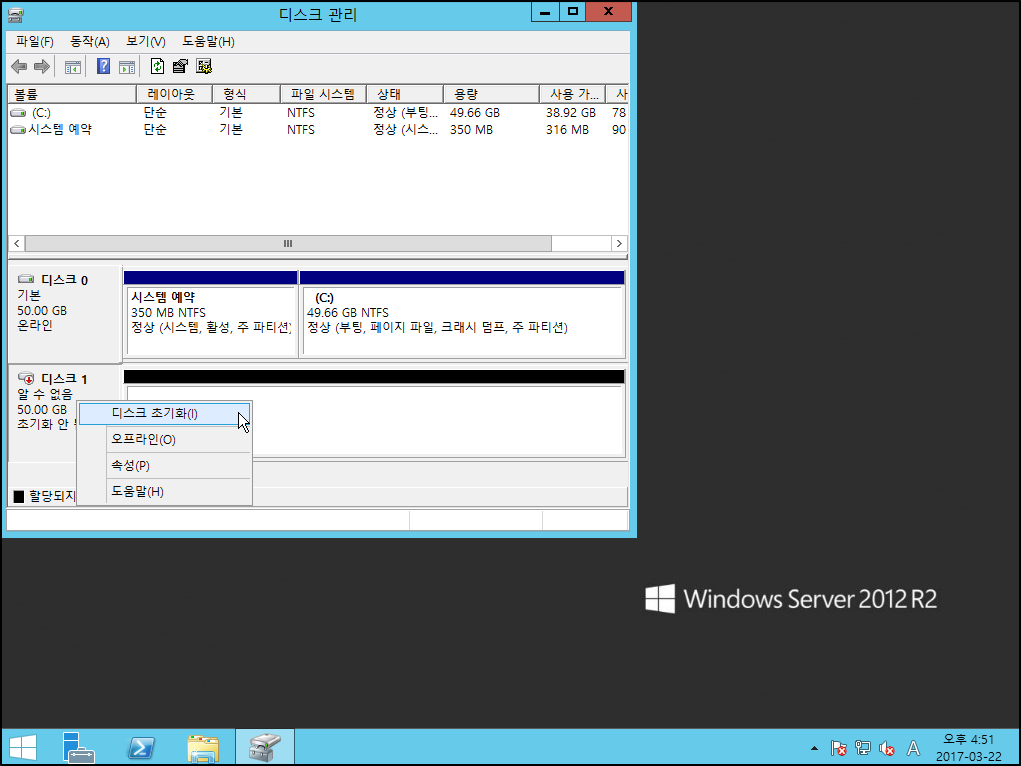
2) 초기화할 디스크를 선택하고 원하는 파티션 형식을 체크한 뒤에 확인을 누르면 초기화가 진행됩니다.
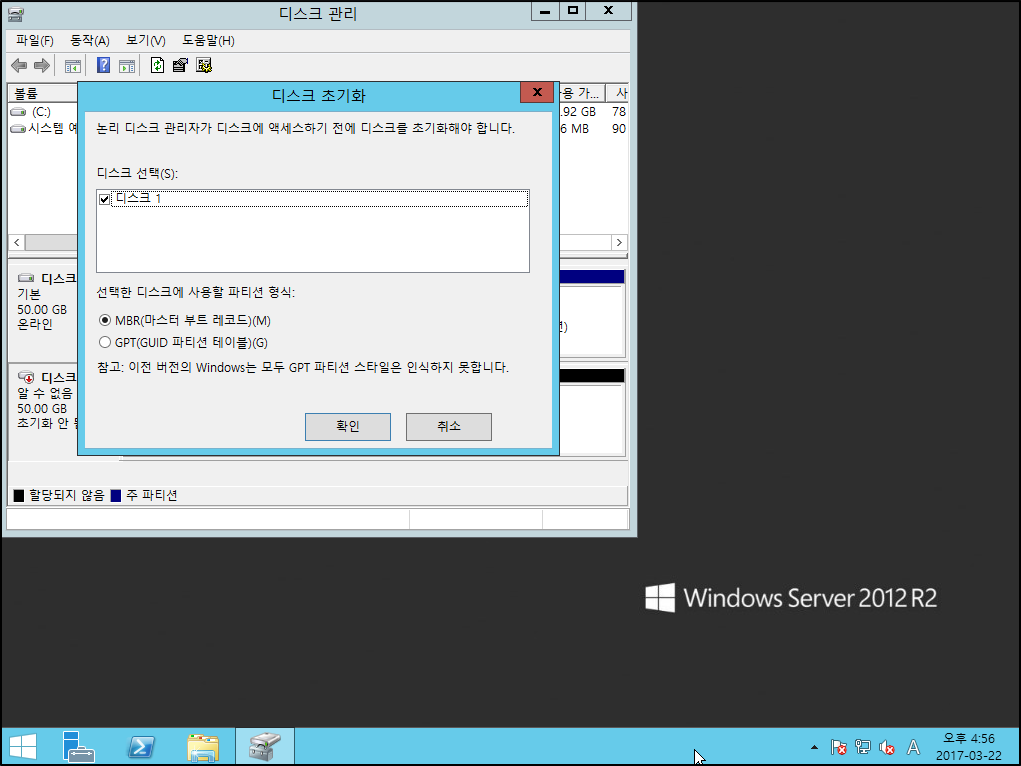
3) 단순 볼륨 추가를 위해 추가된 디스크 영역에서 마우스 오른쪽 버튼을 클릭하여 '새 단순 볼륨'을 선택합니다.
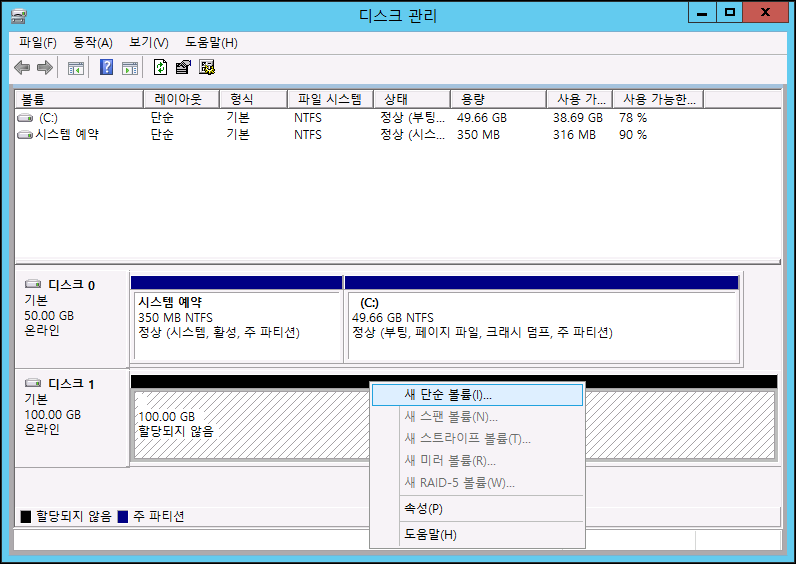
4) '단순 볼륨 만들기 마법사'가 새 창에서 열리면 설정 작업을 진행하고 '마침' 버튼을 클릭합니다.
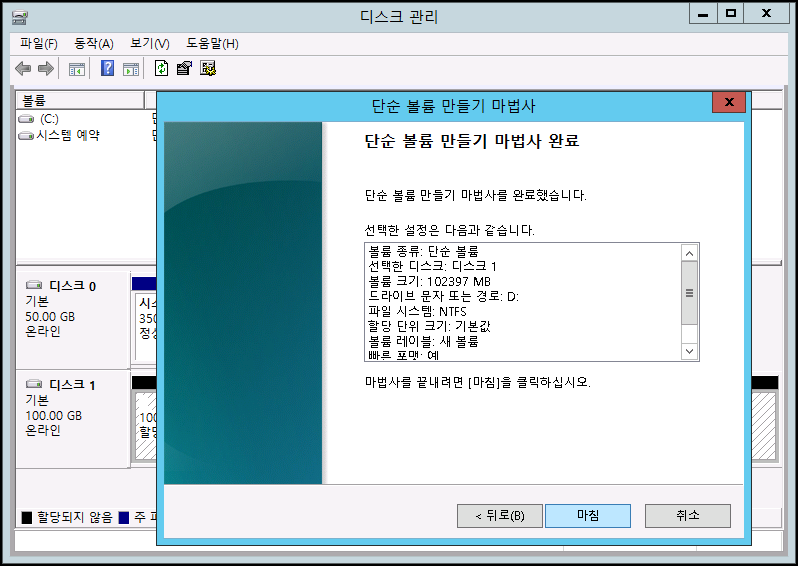
5) 볼륨이 정상적으로 연결된 것을 확인할 수 있습니다.